Amazon Prime Video'da Altyazılar Nasıl Kapatılır
Bilinmesi gereken
- Web sitesinde: Altyazıları etkinleştirilmiş bir video oynatın, ardından konuşma balonu simgesi > tıklayın kapalı.
- Uygulamada: Altyazıları etkinleştirilmiş bir video oynatın, ardından menü butonu kumandanızda > Altyazılar > İngilizce [CC] > Kapalı.
- Altyazılar kalıcı olarak kapalı kalmıyorsa (olması gerektiği halde), Amazon sitesinden çıkış yapmak veya uygulamayı yeniden yüklemek genellikle yardımcı olur.
Bu makale, web sitesinde ve uygulamada Amazon Prime Video'da altyazıların ve altyazıların nasıl devre dışı bırakılacağı dahil olmak üzere Amazon Prime Video'da altyazıların nasıl kapatılacağını açıklar.
Amazon Prime'da Altyazıları Nasıl Kapatırım?
Amazon Prime'da altyazıları açtığınızda, özellik siz kapatana kadar açık kalacaktır. Farklı bir ortamdaysanız ve artık altyazı gerekmiyorsa, özelliği kapatmak, açmak gibi çalışır. Altyazıları etkinleştirilmiş bir videoyu oynatmanız ve Altyazı ve Altyazılar menüsünü kullanarak özelliği kapatmanız gerekir.
Web oynatıcısında Amazon Prime'da Altyazıları nasıl kapatacağınız aşağıda açıklanmıştır:
-
Altyazıları açık olan bir videoyu oynatın ve Altyazı veya Altyazılar (konuşma balonu) simge.
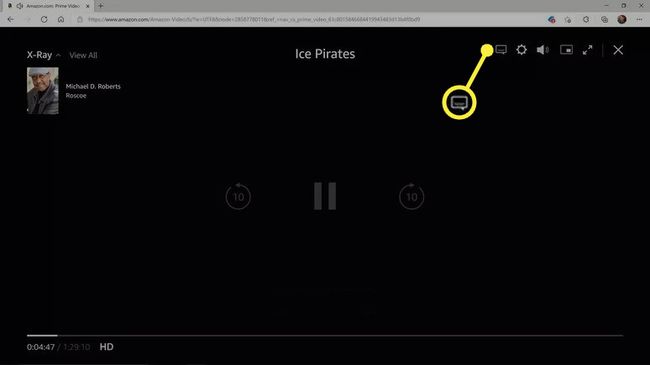
Amazon Prime Video arabirimi, oynatma sırasında gizlenir. Konuşma balonu simgesini görmüyorsanız, bir video oynatılırken fare imlecinizi oynatıcının üzerine getirin, videoyu duraklatın veya dokunmatik ekranınıza dokunun.
-
Tıklamak Kapalı. Altyazılar artık kapalı.
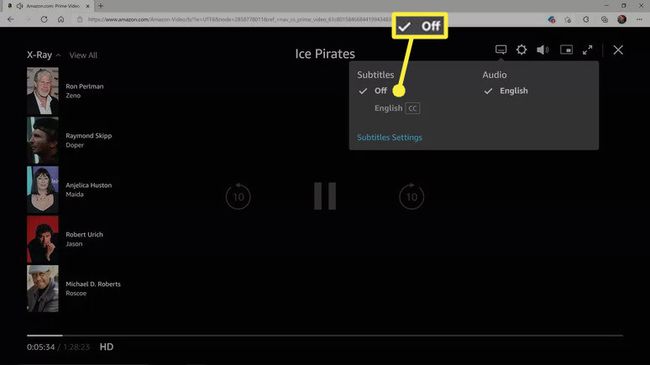
Amazon Prime Uygulamasında ve Akıllı TV'lerde Altyazılar Nasıl Kapatılır
Akış cihazınızdaki Amazon Prime uygulamasında altyazıları devre dışı bırakma ateş çubuğu veya akıllı televizyon, web oynatıcısında altyazıları devre dışı bırakmak gibi çalışır, ancak uzaktan kumandanızı kullanmanız gerekir.
Amazon Prime uygulamasında altyazıları nasıl kapatacağınız aşağıda açıklanmıştır:
-
Altyazıları açık bir videoyu oynatırken, cihazınızdaki seçenekler menüsünü hangi düğmenin açtığını görmek için oynatmayı duraklatın.
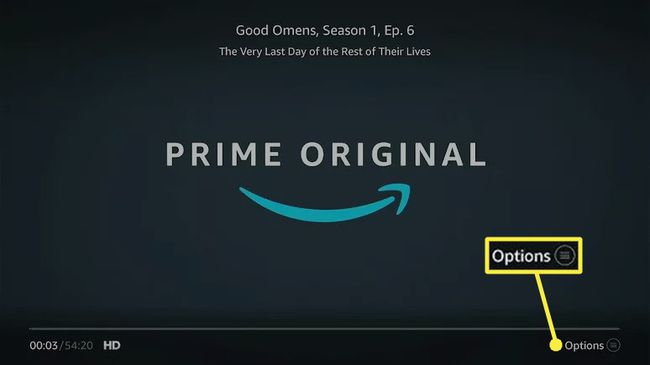
-
basın Seçenekler uzaktan kumandanızdaki veya kumandanızdaki düğmesine basın ve ardından Altyazılar.
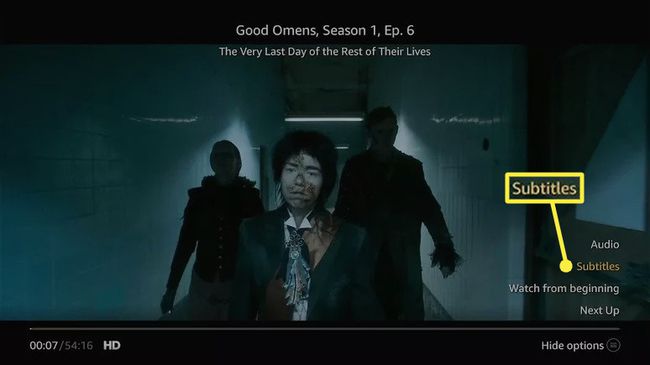
-
Seçme İngilizce [CC].
![Amazon Prime Video altyazı ayarlarında vurgulanan İngilizce [CC]](/f/32cb5e83c228b3667189d0a6db4a0e94.jpg)
Farklı bir dili etkinleştirdiyseniz, İngilizce [CC] yerine bunu görürsünüz. Eğer görürsen Kapalı bunun yerine, altyazıların zaten kapalı olduğu anlamına gelir.
-
Yukarı kaydırmak için uzaktan kumandanızdaki veya kumandanızdaki gezinme düğmelerini kullanın ve Kapalı.
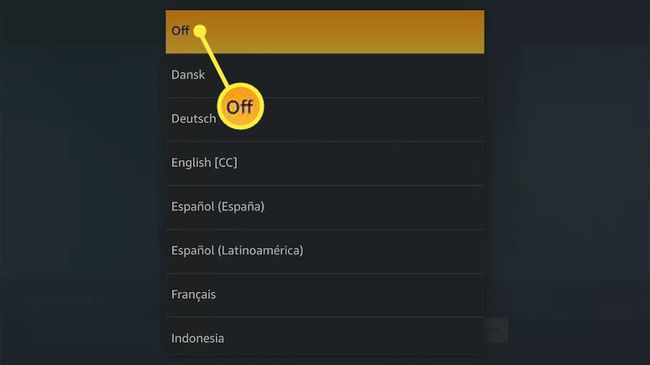
-
Altyazılar artık kapalı.
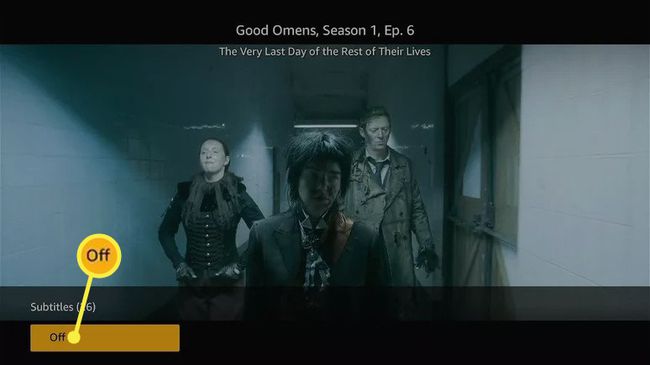
Altyazıları Kalıcı Olarak Nasıl Kapatırım?
Altyazı istemeseniz bile altyazıların otomatik olarak açık olduğunu görebilirsiniz. Bir video izlerken altyazıları kapatabilirsiniz, ancak bu altyazıları kalıcı olarak kapatmayabilir. Altyazıları kapattığınızda kapalı kalmaları gerekir, ancak bazen bir hata altyazıların tekrar açılmasına neden olabilir.
Başka bir şey yapmadan önce diğer video uygulamalarını kontrol edin. Diğer uygulamalarınızda da altyazılar açıksa, cihazınızda altyazıları kapatmanız gerekir. Uzaktan kumandanızda bir CC düğmesi olabilir veya cihaz ayarlarından altyazıları devre dışı bırakmanız gerekebilir. Cihaz ayarlarında alt yazılar, alt yazılar veya erişilebilirlik ayarları menüsü arayın.
Amazon altyazılarınız kalıcı olarak kapanmazsa, şu prosedürü deneyin:
Yukarıda açıklanan yöntemi kullanarak altyazıları kapatın.
Amazon web sitesinden çıkış yapın veya Amazon uygulamasını kaldırın.
Amazon web sitesinde tekrar oturum açın veya Amazon uygulamasını yeniden yükleyin.
Altyazılar açıksa, yukarıda açıklanan yöntemi kullanarak bunları kapatın.
Farklı bir video oynatın ve altyazıların kapalı olup olmadığını kontrol edin.
Altyazılar hâlâ açıksa daha fazla destek için Amazon ile iletişime geçin.
SSS
-
Altyazılar neden Prime Video'da çalışmıyor?
Eğer altyazılar Prime Video'da çalışmıyor, izlediğiniz dizi veya film seçtiğiniz dil için altyazıları desteklemiyor olabilir. Ayrıca, cihazınızın Erişilebilirlik Ayarlarında Altyazıyı (CC) etkinleştirmeniz gerekebilir.
-
Prime Video'da altyazıları nasıl büyütebilirim?
Web oynatıcısında, Konuşma balonuöğesini seçin, ardından Altyazı Ayarları Metin ayarlarını bulmak için açılır menüde Uygulamada, dil seçeneklerinin yanında boyut ve stil seçenekleri görünür.
-
Prime Video'daki altyazıların dilini nasıl değiştiririm?
İçeriğiniz için mevcut dilleri görmek için oynatıcıdaki Altyazı ayarlarına gidin. Altyazılar için varsayılan dili otomatik olarak ayarlamak için cihaz ayarlarınızda varsayılan dili değiştirin.
